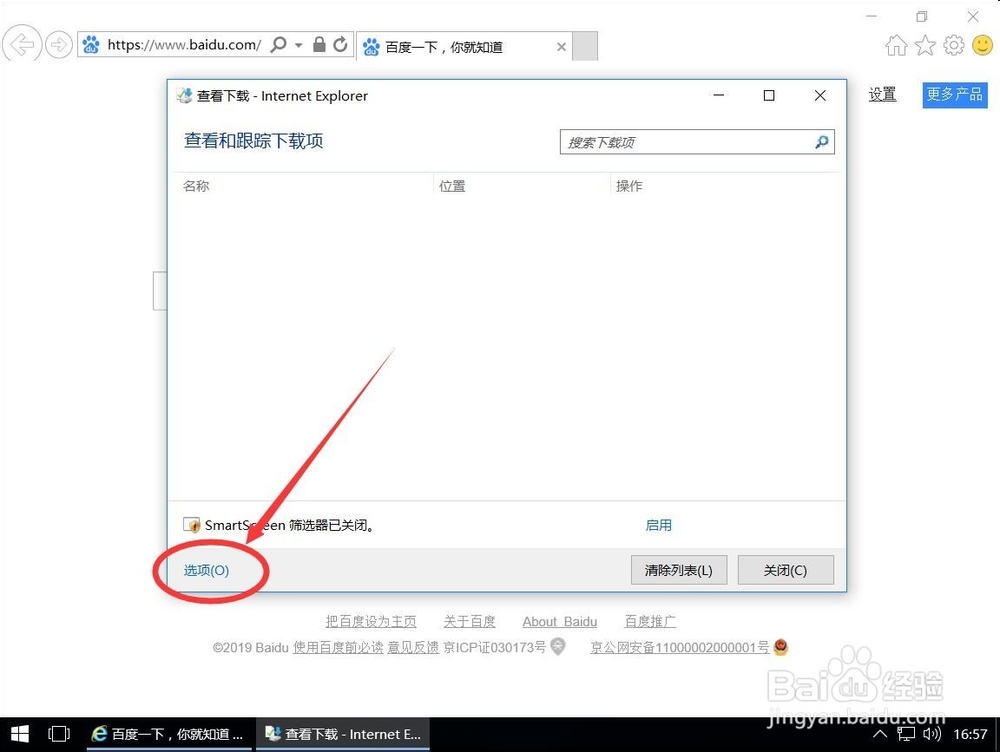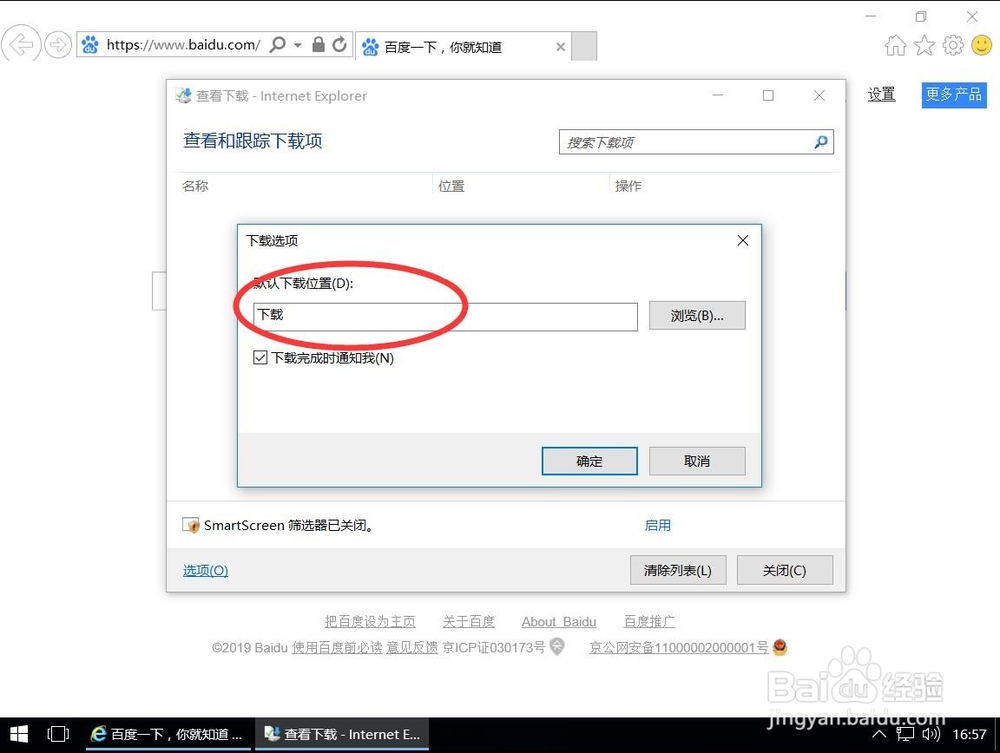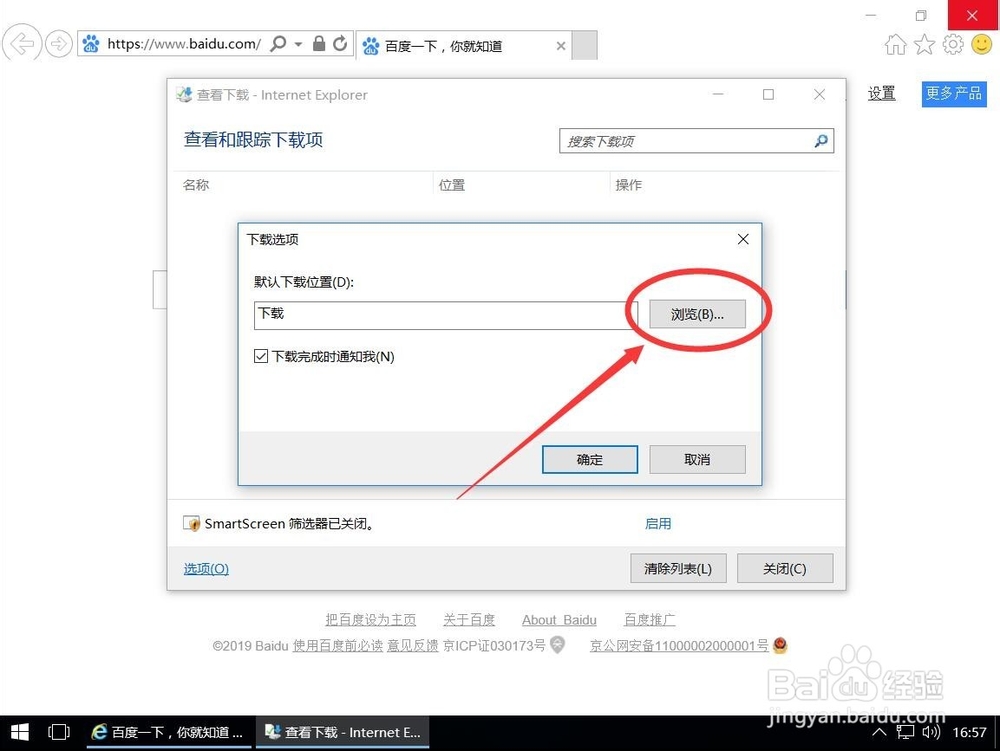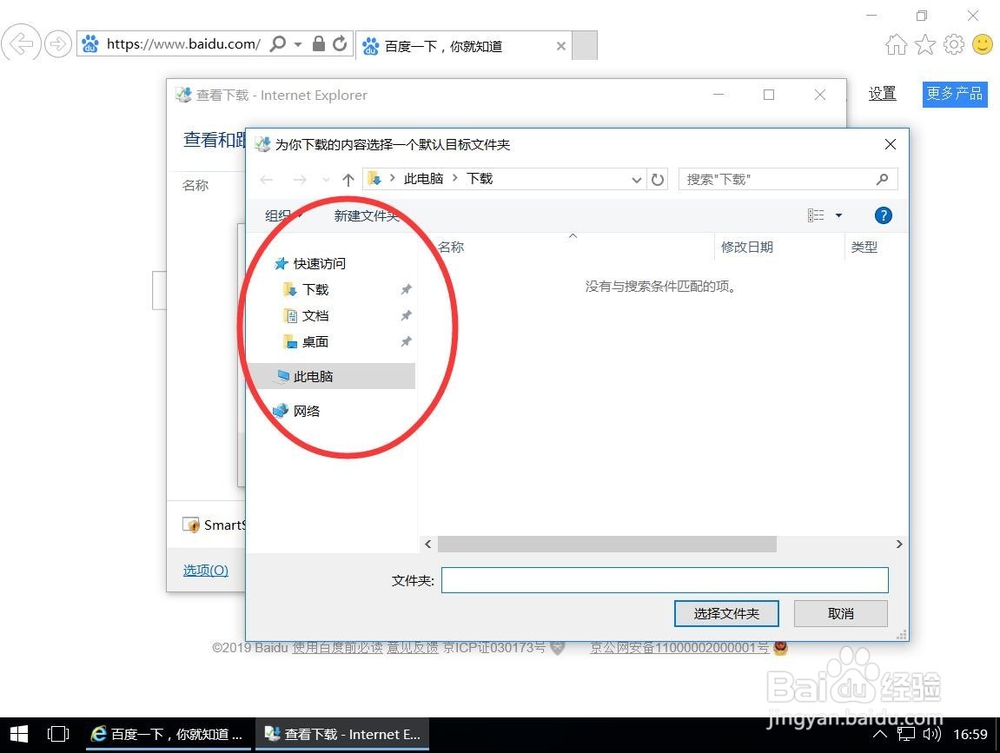1、首先双击打开IE 11浏览器
2、打开IE浏览器后,点击右上角的设置图标,如图
3、在打开的菜单中,选择“查看下载(N)”
4、打开下载对话框后,点击左下角的“选项”
5、在打开的下载选项中,如图默认下载位置为C盘的“下载”
6、点击后面的“浏览”
7、在打开的浏览对话框中,选择要设置的默认下载位置例如这里演示选项“桌面”作为默认下载位置
8、选择好了后,点击右下角的“选择文件夹”
9、返回下载选项对话框,可以看到下载位置已经改成了“桌面”点击右下角的“确定”
10、点击右上角的红色叉号,关闭查看下载对话框即可